「再生オプション (Playback Options)」ダイアログ
「再生オプション (Playback Options)」ダイアログでは、記譜した楽譜の再生方法を変更できます。これらのオプションは、強弱記号、ペダル線、およびさまざまな記譜記号が再生時にどのように反映されるかなどを変更するもので、エクスプレッションマップやパッチに関係なく再生に影響を与えます。
たとえば、小節の 1 拍めの音符の音量を他の拍の音符と比べて大きくしたり、それぞれのペダルのリテイクが続く長さを変更したり、スタッカティッシモやテヌートなどのさまざまなアーティキュレーションがどれだけ音符のデュレーションに影響するかを変更したりできます。
「再生オプション (Playback Options)」を開くには、以下のいずれかの操作を行ないます。
-
[Ctrl]/[command]+[Shift]+[P] を押します。
-
を選択します。
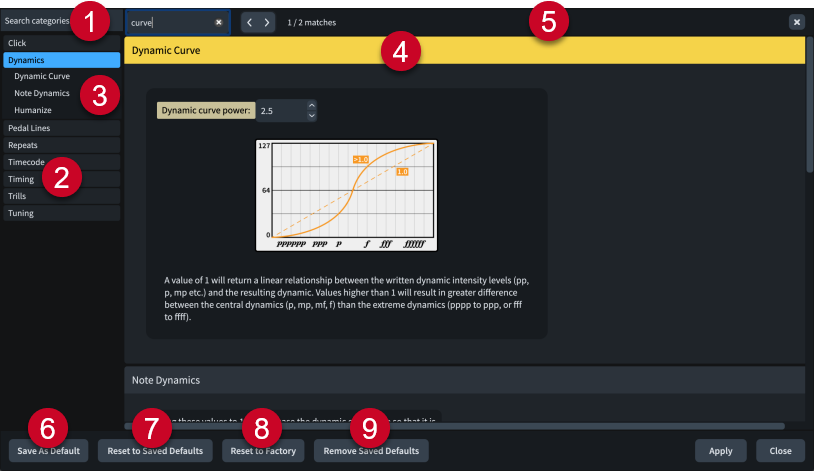
「再生オプション (Playback Options)」ダイアログには以下のセクションが含まれます。
-
「カテゴリーを検索 (Search categories)」フィールド
テキストを入力してカテゴリやセクションタイトルをフィルタリングできます。
ヒント[Ctrl]/[command]+[L] を押して「カテゴリーを検索 (Search categories)」フィールドをフォーカスできます。[Tab] を押してフォーカスを外すことができます。
-
カテゴリーリスト
ダイアログで表示および変更できるオプションのカテゴリーが表示されます。このリストでカテゴリーをクリックすると、利用可能なセクションタイトルがリスト内のカテゴリーの下に表示されます。また、オプションがダイアログのメイン部分にページ表示されます。
-
セクションタイトル
選択したカテゴリーのページにすべてのセクションのタイトルが表示されます。セクションタイトルをクリックすると、そのセクションを直接開けます。
-
セクション
ページ内のセクションが表示されます。各セクションには複数のオプションが含まれます。多くのオプションが含まれるセクションはサブセクションに分割されます。複数の設定から選択できるオプションは、アクティブな設定が強調表示されます。
-
ページを検索バー
テキストを入力して、現在選択されているページにあるセクションタイトルおよびオプションを検索して、ヒットした結果を確認できます。ヒットした件数がバーに表示されます。ヒットした結果はページにハイライト表示され、現在のオプションはさらに明るくハイライト表示されます。
[Ctrl]/[command]+[F] を押してページを検索バーを表示できます。
このバーには以下のオプションがあります。
-
「ページを検索 (Search pages)」フィールド: 検索するテキストを入力できます。[Ctrl]/[command]+[F] を押して「ページを検索 (Search pages)」フィールドをフォーカスできます。
-
前のマッチ (Previous match): ページ内の前のマッチに移動します。[Ctrl]/[command]+[Shift]+[G] を押すことでも前のマッチに移動できます。
-
次のマッチ (Next match): ページ内の次のマッチに移動します。[Ctrl]/[command]+[G] を押すことでも次のマッチに移動できます。
-
閉じる (Close): バーを閉じて、ハイライトされたすべてのマッチを除外します。[Esc] を押すことでもバーを閉じられます。
-
-
デフォルトとして保存 (Save as Default)
ダイアログで現在設定され、適用されているすべてのオプションを新しいプロジェクトのデフォルトとして保存します。
-
保存したデフォルト設定にリセット (Reset to Saved Defaults)
ダイアログ内のすべてのオプションを保存したデフォルト設定にリセットできます。
-
出荷時の設定にリセット (Reset of Factory)
ダイアログのすべてのオプションを出荷時の設定にリセットできます。これが影響するのは、現在のプロジェクトのみです。保存したデフォルト設定は影響されないため、以後のプロジェクトには保存したデフォルト設定が使用されます。
-
保存したデフォルト設定を削除 (Remove Saved Defaults)
現在のプロジェクトのオプションをリセットすることなく、最後に保存したデフォルト設定を削除します。保存したデフォルト設定を削除すると、以後のすべてのプロジェクトで出荷時の設定が使用されます。